如何制作折线图 EXCEL折线图制作的方法有哪些
时间:2017-07-04 来源:互联网 浏览量:
今天给大家带来如何制作折线图,EXCEL折线图制作的方法有哪些,让您轻松解决问题。
夏夏今天在制作PPT的时候 制作了一个历史天气的表格,发现用表格不能很好的体现气温的变化,于是改为了折线图。具体方法如下:
1打开我们的excel软件,制作好表格,制作表格夏夏在这里就不详细说明了,我们看下图。
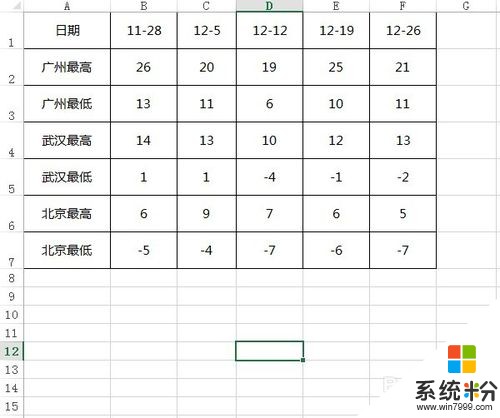 2
2我们将表格制作好了后,就需要将它变成折线图了,这是一个地区最高最低气温的表格哦。
在软件上方的菜单栏上选择插入,点击插入我们可以看到如下图所示的界面。
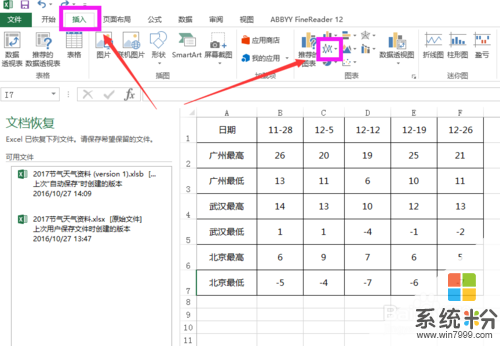 3
3首先我们先选中我们需要变成折线图的部分,如下图所示,用鼠标点击拖动选中整个表格部分。
 4
4选中表格后,然后在上面的折线图中选择自己想要表现的折线图,如下图所示。
 5
5选中后,我们就将表格变成了折线图哦,如下图所示。
 6
6选中折线图,我们在折线图的右上方可以看到图标元素,加上我们想要的元素,如下图所示。
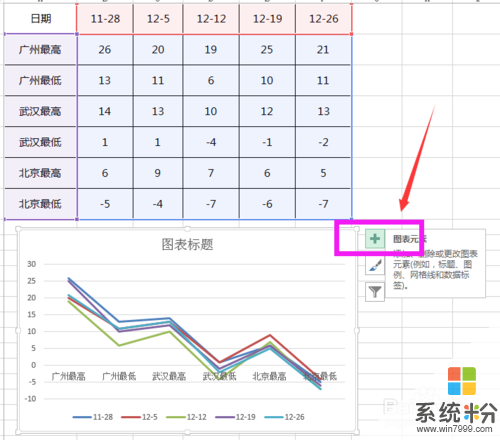 7
7让我们看下最终的效果图。
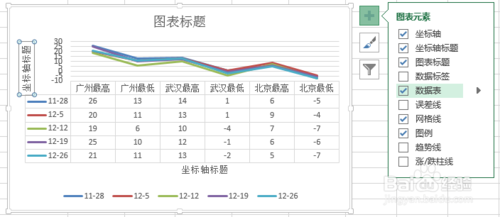
以上就是如何制作折线图,EXCEL折线图制作的方法有哪些教程,希望本文中能帮您解决问题。
我要分享:
相关教程
- ·Excel怎样插入折线图与面积图制作分类折线图 Excel插入折线图与面积图制作分类折线图的方法
- ·wps表格如何制作折线图 wps表格制作折线图的方法有哪些
- ·如何在excel同时绘制折线图和柱形图 在excel同时绘制折线图和柱形图的方法
- ·如何制作双坐标轴的图表折线图柱状图 制作双坐标轴的图表折线图柱状图的方法
- ·excel增长率图表怎么做 Excel中制作柱状图和增长率折线图的详细教程
- ·excel折线图如何添加数字标签? excel折线图添加数字标签的方法
- ·电脑跟电视怎么连接投屏 电脑和电视机连接同屏方法
- ·iphone关闭系统自动更新 如何禁用苹果手机系统自动更新功能
- ·页面之间切换快捷键 电脑快速切换浏览器页面
- ·windows2016标准版激活密钥 Windows Server 2016 Standard Key购买渠道
电脑软件教程推荐
- 1 iphone关闭系统自动更新 如何禁用苹果手机系统自动更新功能
- 2 windows2016标准版激活密钥 Windows Server 2016 Standard Key购买渠道
- 3 安卓模拟器可以root吗 模拟器root权限开启方法
- 4分辨率电脑一般是多少 电脑屏幕分辨率一般为多少
- 5笔记本电脑怎么连无线wifi 笔记本电脑连不上网络的原因及解决方法
- 6redmibook怎么进入bios 小米笔记本bios设置方法
- 7极米投影仪笔记本投屏 极米手机投屏
- 8爱普生怎么设置彩色打印 爱普生打印机彩色照片打印设置步骤
- 9电脑如何更改息屏时间 如何在电脑上设置屏幕自动息屏时间
- 10cs vac无法验证你的会话 csgo vac无法验证您的游戏会话错误解决方案
电脑软件热门教程
- 1 ipad苹果手机死机了怎么办 ipad死机了怎么解决
- 2 excel同样的内容数据合并 Excel中如何合并同一列相同内容
- 3 WINDOWS 7怎么找到服务启动窗口。 WINDOWS 7找到服务启动窗口的方法。
- 4浅析为什么系统中的电脑病毒杀不掉
- 5WPS表格如何制作九九乘法表 WPS表格制作九九乘法表的方法有哪些
- 6手机随笔记怎样移动笔记位置 手机随笔记移动笔记位置的方法有哪些
- 7如何修复电脑说不了话 修复电脑说不了话的方法
- 8怎样备份/导出密钥/备份电脑证书 备份/导出密钥/备份电脑证书的方法
- 9快速启动栏里的“显示桌面”图标丢失了怎么解决? 快速启动栏里的“显示桌面”图标丢失了如何处理?
- 10怎样对手机号码隐藏中间4位 对手机号码隐藏中间4位的方法
最新电脑教程
- 1 电脑跟电视怎么连接投屏 电脑和电视机连接同屏方法
- 2 iphone关闭系统自动更新 如何禁用苹果手机系统自动更新功能
- 3 页面之间切换快捷键 电脑快速切换浏览器页面
- 4windows2016标准版激活密钥 Windows Server 2016 Standard Key购买渠道
- 5怎么办c盘的空间分到d盘 如何将C盘空间分配给D盘
- 6安卓模拟器可以root吗 模拟器root权限开启方法
- 7笔记本开麦克风没声音 笔记本麦克风没有声音
- 8宏基快捷启动键 宏基笔记本U盘启动指南
- 9图片怎么调整分辨率 如何快速调整图片的分辨率
- 10华硕笔记本usb接口在哪里 华硕笔记本BIOS USB接口启用教程
